Visualização de Workspaces
A visualização de lista de Workspaces permite acessar a lista de dispositivos que compõem a organização. A partir daí, é possível organizar, filtrar, buscar e enviar operações para os dispositivos.
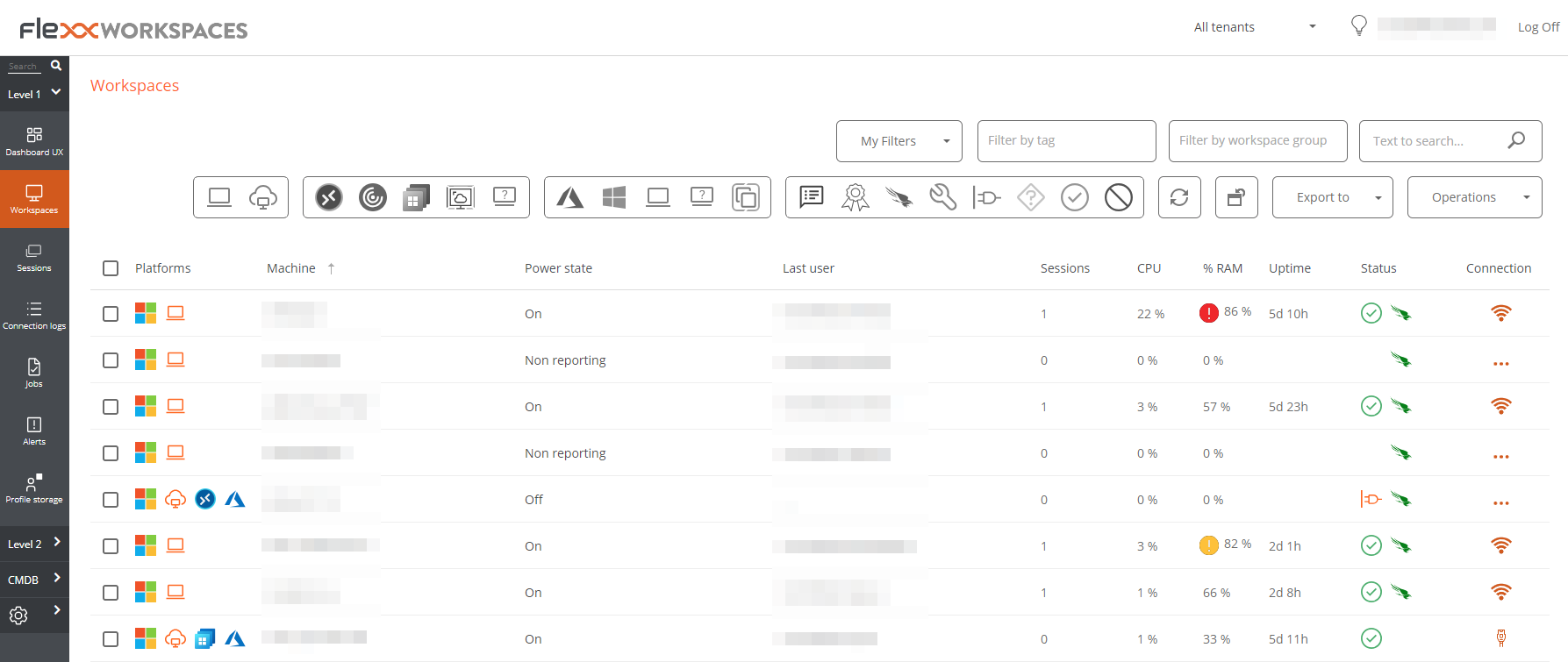
Filtragem
As informações que aparecem na tela podem ser personalizadas, adicionando ou removendo colunas de informação usando e salvando os filtros usados para consultas futuras no perfil do usuário.
Opções de filtragem da cabeçalho
No menu superior estão concentradas ferramentas, ícones para cada atributo, que filtram a lista com base nos seguintes critérios:
- Filtragem por tecnologia do dispositivo:
- Tipo de dispositivo: físico ou virtual.
- Broker de sessões utilizado: Citrix, RDP ou desconhecido.
- Hipervisor: Hyper-V, Nutanix, vSphere, físico ou desconhecido
- Filtragem por estado do dispositivo:
- O dispositivo tem notificações ativas.
- O dispositivo está desligado.
- O dispositivo está em estado desconhecido para o broker.
- O dispositivo está em estado OK.
Uma vez selecionado um dispositivo, ou através de uma seleção múltipla, o botão Operações dá acesso para realizar diversas tarefas como Ações de energia e conexão ou enviar Notificações aos usuários.
Em Meus filtros também existem opções adicionais de filtragem.
Opções de filtro nas listas
Para acessar as opções de agrupamento e filtragem da lista de elementos, é necessário clicar com o botão direito na cabeçalho de uma coluna. Em seguida, serão mostradas opções de acordo com a ordenação, agrupamento, visibilidade e filtragem das colunas.
Ordenação de coluna
As opções Ordenar de forma ascendente e Ordenar de forma descendente permitem dispor os valores de uma coluna de acordo com a letra ou número por que começam. Por exemplo, se na coluna % de RAM se indica que ordene de forma ascendente, os valores da coluna serão dispostos de tal maneira que a primeira linha corresponderá ao dispositivo com menor porcentagem de RAM usada e a última linha com o maior porcentagem. Ou se na coluna Estado se indica que se ordene de forma descendente, a primeira linha corresponderá ao dispositivo cujo estado seja Sem reportar e a última linha corresponderá ao dispositivo cujo estado seja Desligado.
Para restabelecer a ordenação da coluna é necessário clicar em Limpar ordenação.
Agrupamento por coluna
As opções Agrupar por esta coluna e Painel de grupo permitem criar um grupo de registros para cada valor do campo da coluna selecionada.
A diferença entre ambas é que Agrupar por esta coluna só leva em conta a coluna selecionada para agrupar os registros, enquanto Painel de grupo permite escolher mais de uma coluna para fazer a agregação.
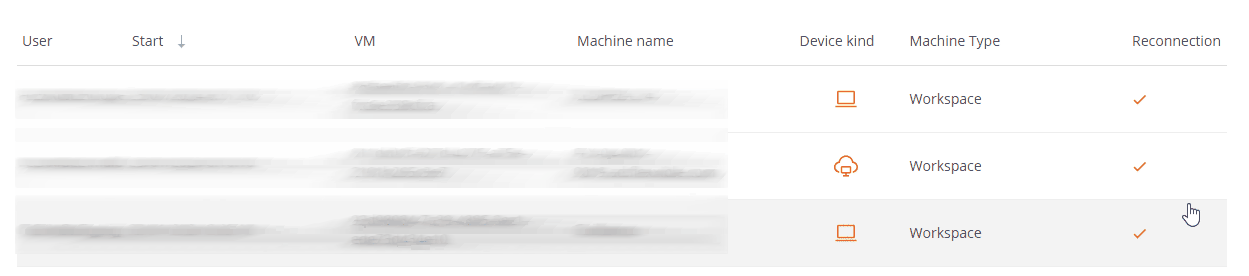
Visibilidade de colunas
As opções Ocultar coluna, Mostrar o diálogo de personalização e Seletor de colunas permitem modificar a visibilidade das colunas da tabela.
Se o usuário não deseja ver determinada coluna, deve ir até o cabeçalho desta, clicar com o botão direito e selecionar a opção Ocultar coluna. Se o que quer é configurar em detalhe as colunas e registros que deseja ver na tabela, deve clicar em Mostrar o diálogo de personalização, mas se o que prefere é adicionar ou remover colunas, pode fazê-lo através do Seletor de colunas.
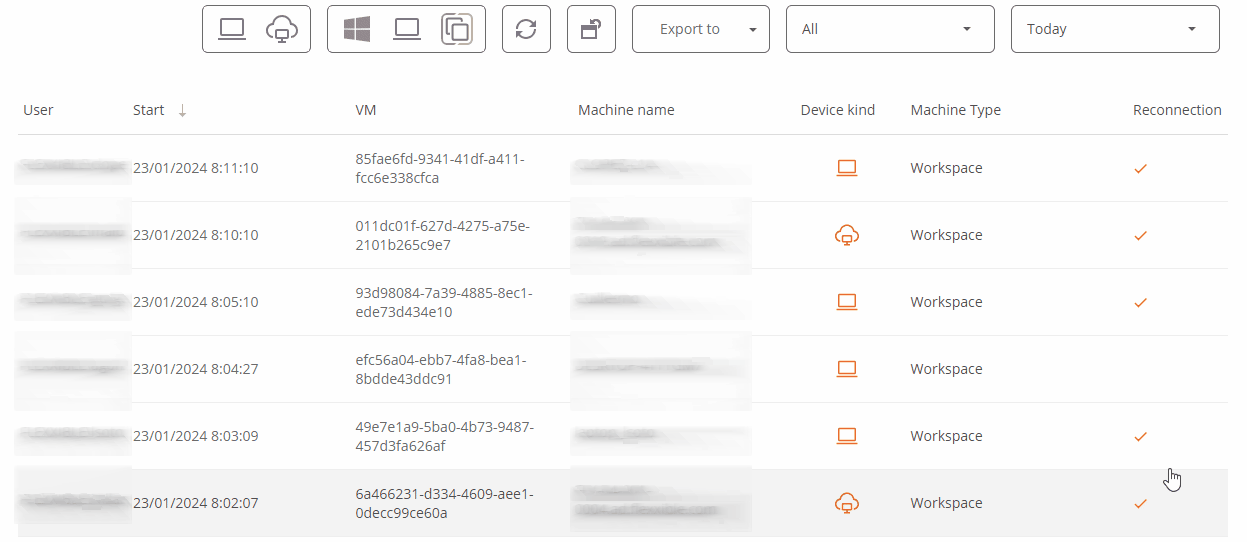
Filtragem de valores
As opções Editor de filtros e Linha de filtro permitem estabelecer filtros de acordo com os valores dos campos das colunas. Se um usuário deseja construir filtros por múltiplos critérios (inclusivos e exclusivos), analisar o conteúdo dos campos e aninhar consultas, deve clicar em Editor de filtros. Um usuário também pode filtrar os valores dos campos com base na lista que a tabela mostra; para isso, deve selecionar a opção Linha de filtro.
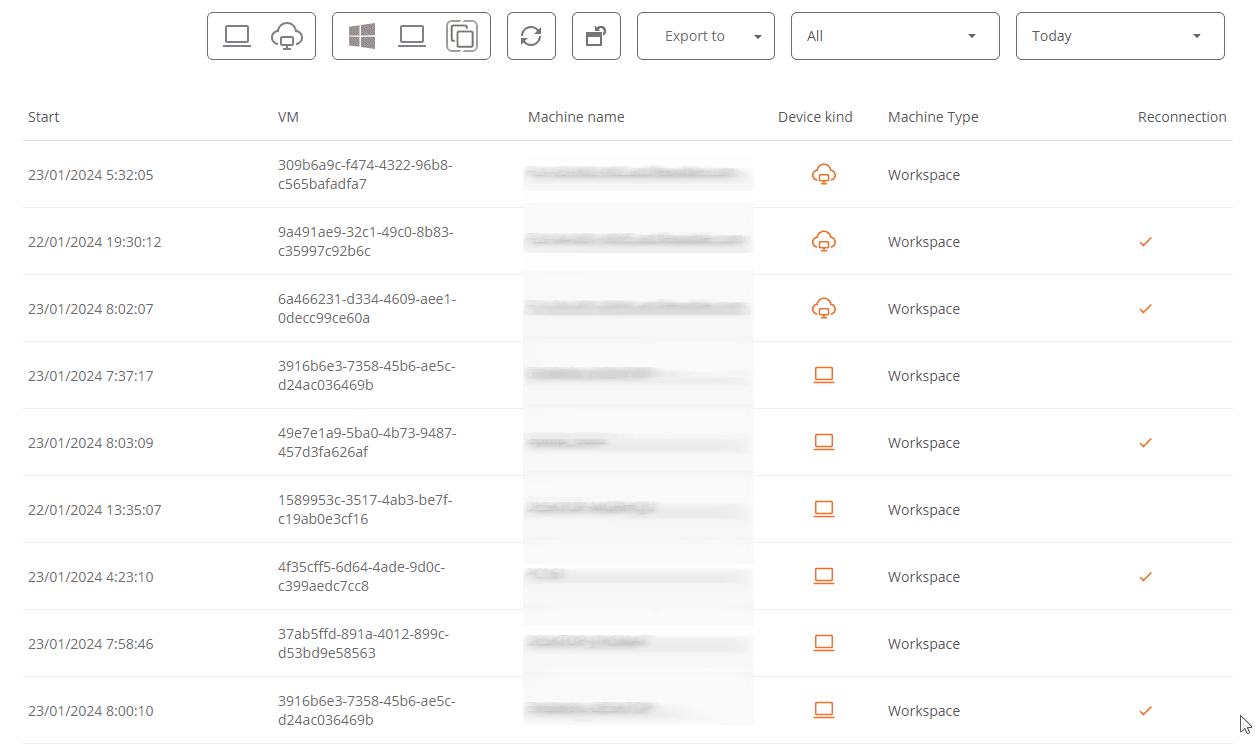
Gerenciamento de filtros
O botão Meus filtros oferece as seguintes opções:
- Filtros predefinidos. Listagem de filtros que o Workspaces oferece por padrão.
- Filtros de usuário. Opção visível quando um usuário salvou algum filtro. Permite aplicar os nomes dos filtros previamente criados.
- Salvar o filtro atual. Se um usuário deseja retornar a uma listagem de elementos mais adiante, após aplicar um ou mais filtros, pode fazê-lo através desta opção.
- Gerenciar filtros. Permite editar os filtros salvos.
- Excluir o filtro. Útil quando se quer excluir os filtros aplicados e restabelecer a listagem de elementos.
- Grupos de workspaces. Visível a partir da vista de Workspaces, permite selecionar elementos da listagem e salvá-los como Grupos de workspaces. Mais informações aqui.
- Filtrar por unidade organizacional (OU). Visível a partir da vista de Workspaces, filtra por unidade organizacional.
- Filtrar por sistema operacional (SO). Visível a partir da vista de Workspaces, filtra por tipo de sistema operacional.
- Filtrar por aplicativos instalados. Visível a partir da vista de Workspaces, filtra por aplicativos instalados.
No menu superior, os ícones permitem:
- Estabelecer filtros predefinidos.
- Restaurar a vista padrão da listagem.
- Exportar a listagem em formato *.csv ou *.xlsx.
- Dependendo da vista de onde se ativa, o botão
>-, dará acesso a vários microserviços, como limpar o cache do navegador ou atualizar o sistema operacional. - Dependendo da vista de onde se ativa o botão
Operações, dará acesso a diferentes ações, como desligar dispositivos ou enviar uma notificação.
Executando microsserviços
A partir do botão >- é possível executar qualquer microsserviço habilitado para a organização que tenha Sistema como contexto configurado. Isso permite que os microsserviços sejam executados com permissões administrativas nos dispositivos.
Habilitar, criar, modificar ou excluir microsserviços são executados no Portal.
Operações disponíveis
De acordo com a visualização em que o botão Operações for ativado (visão de lista ou visão de detalhe) será dado acesso a diferentes ações.
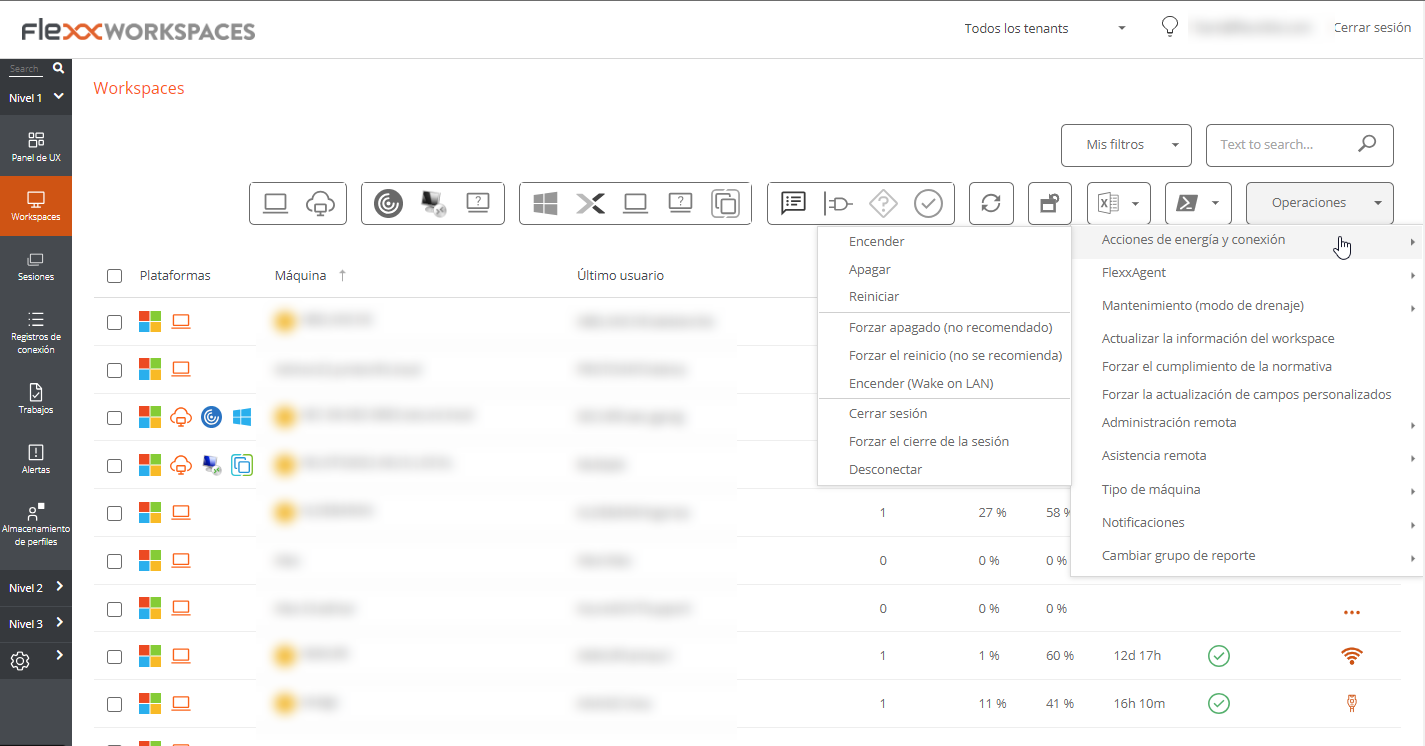
Operações a partir da vista de lista
É possível realizar as seguintes operações:
Ações de energia e conexão
- Ligar: apenas disponível para dispositivos com um broker associado.
- Desligar o dispositivo.
- Reiniciar o dispositivo.
- Forçar desligamento: apenas disponível para dispositivos com um broker associado.
- Forçar reinício: apenas disponível para dispositivos com um broker associado.
- Ligar (Wake on LAN): disponível apenas para dispositivos físicos compatíveis e configurados para suportar o ligamento remoto através de Wake on LAN.
- Encerrar sessão do usuário.
- Forçar o encerramento da sessão do usuário.
- Desconectar a sessão do usuário.
Marcações
As marcações são palavras-chave que podem ser atribuídas a um ou mais dispositivos que têm alguma característica em comum, com a finalidade de reconhecê-los e organizá-los para gerenciá-los de forma eficiente.
Para atribuir uma ou mais etiquetas, primeiro devem-se selecionar os dispositivos e, em seguida, em Operações, clicar em Adicionar. A partir daqui, as marcações disponíveis, se houver, serão exibidas para serem associadas ao dispositivo.
Em Editar, é possível alterar a marcação ou atribuir outra ao dispositivo. E Eliminar desassocia uma etiqueta deste.
A opção Filter by tag, no menu superior da visualização de lista de Workspaces, permite filtrar dispositivos pelo nome da marcação para que possam ser realizadas ações neles simultaneamente.
FlexxAgent
Atualiza o agente nos dispositivos selecionados para a versão mais recente disponível.
Manutenção (modo de drenagem)
Disponível apenas para dispositivos com um broker associado, configura o modo manutenção (Citrix) ou Drain (AVD), o qual inibe o login de novos usuários nos hosts em que for configurado.
Atualizar as informações do dispositivo
Atualiza os dados dos dispositivos virtuais selecionados com o broker Citrix e/ou Azure, atualiza de forma simples a informação de brokering do dispositivo e é de grande ajuda em processos de diagnóstico de estados Indisponível ou Não Registrado.
Esta operação não age sobre dispositivos físicos. E requer configurar uma assinatura ao broker a partir de Workspaces.
Forçar o cumprimento da política
Força a avaliação de conformidade normativa e permite avaliar sua conformidade no dispositivo após realizar as correções necessárias, sem esperar o tempo de atualização configurado nas definições normativas.
Forçar a atualização de campos personalizados
Força a obtenção dos campos personalizados configurados em ajustes. Esta opção permite realizar a atualização sob demanda, sem esperar pela atualização configurada em ajustes.
Administração remota
Permite executar a conexão remota da Microsoft, entregando um arquivo .rdp ou .rdg.
Esta opção está disponível apenas para ambientes com conexão a assinaturas do Azure Virtual Desktop e com implementação do console Workspaces dentro da mesma assinatura (também é necessária a conectividade no nível de rede Workspaces -> Session Hosts).
Assistência remota
Permite iniciar três tipos de assistência remota:
- Interativa. Requer o consentimento do usuário para ver e tomar controle de sua sessão.
- Desassistida. Permite o acesso administrativo a dispositivos do tipo servidor ou autosserviço que não necessariamente têm um usuário do outro lado da tela.
- Dinâmica. Permite a um operador atuar em um dispositivo independente de o usuário ter ou não uma sessão ativa naquele momento.
Em dispositivos multi-sessão, a assistência remota dinâmica só funcionará se houver uma única assistência remota concorrente no dispositivo.
Tipo de dispositivo
Define o tipo de dispositivo, de tal forma que possam ser organizados em diferentes vistas na console. Opções disponíveis:
- Workspace. Tipo de dispositivo físico que um usuário utiliza. É visível na seção
Workspaces. - Workspace (Host de sessão de AVD). Tipo de dispositivo virtual hospedado no Azure Virtual Desktop que um usuário utiliza. É visível na seção
Workspaces. - Servidor. Tipo de dispositivo físico ou virtual que presta serviço a múltiplos usuários da organização ou a sua infraestrutura. É visível na seção
Servidores. - Oculto. Permite esconder um dispositivo de todas as listagens.
Notificações
Envia notificações para os dispositivos selecionados. Podem ser do tipo popup ou que reservam uma faixa de tela.
Alterar o grupo de relatório
Permite alterar o grupo de relatório dos dispositivos selecionados, mesmo quando estão desligados. Ao realizar esta ação, será aplicada a configuração do grupo de relatório de destino, que inclui:
- Configuração da assistência remota
- Usuários da organização com acesso ou visibilidade
- Política de atualização associada
Se o usuário que faz a alteração tiver acesso a mais de uma organização, poderá também "mover" os dispositivos para um grupo de relatório de outra organização.
Quando se muda de grupo de relatório para um dispositivo desligado, a operação fica agendada e é executada quando o dispositivo é ligado.